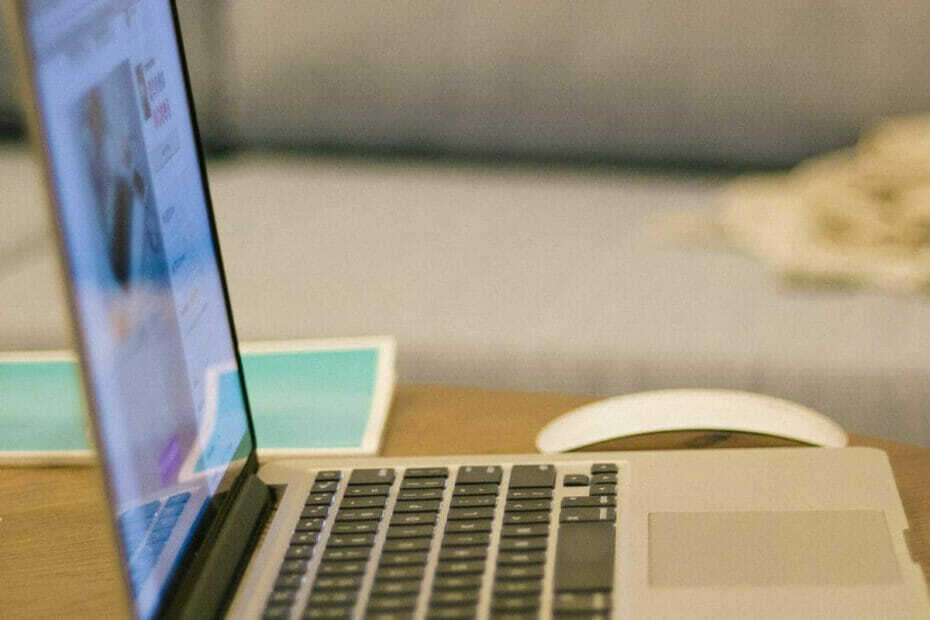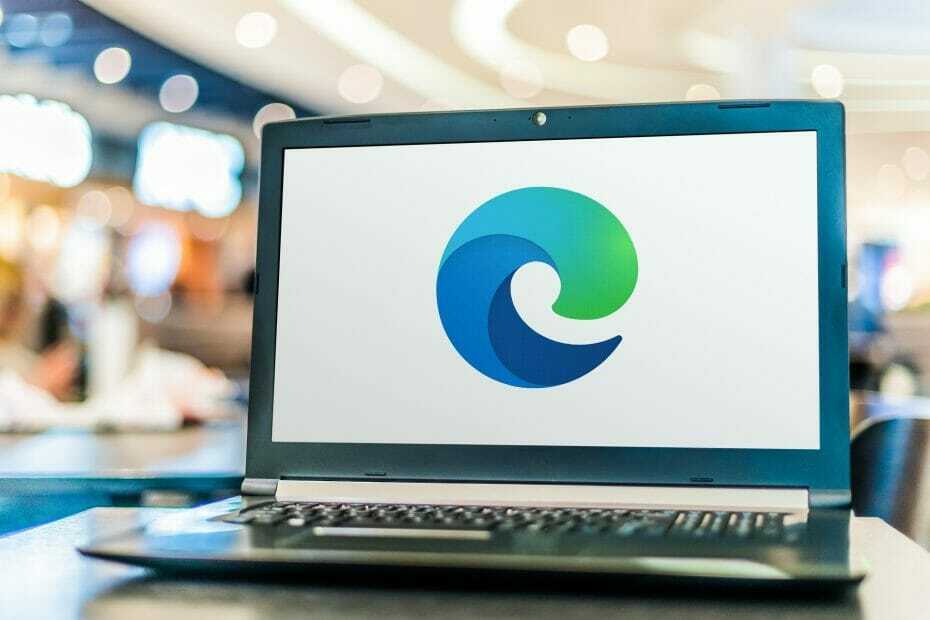- जब से Microsoft ने अपनी घोषणा की है, उपयोगकर्ता एज एफिशिएंसी मोड को सक्षम करने के लिए विभिन्न तरीकों की खोज कर रहे हैं।
- यह शानदार नई सुविधा बैटरी की बचत और संसाधन उपयोग को कम करके ब्राउज़र के प्रदर्शन को अनुकूलित करने में मदद करेगी।
- हालांकि, सभी सुधार अच्छे नहीं हो सकते हैं, क्योंकि कुछ के कारण कुछ सुविधाएं धीमी हो जाएंगी।
- चाहे आप माइक्रोसॉफ़्ट एज दक्षता मोड को सक्षम या अक्षम करना चाहते हैं, समाधान एक बटन और इस गाइड के क्लिक पर खड़ा होता है।

यह सॉफ़्टवेयर सामान्य कंप्यूटर त्रुटियों की मरम्मत करेगा, आपको फ़ाइल हानि, मैलवेयर, हार्डवेयर विफलता से बचाएगा और अधिकतम प्रदर्शन के लिए आपके पीसी को अनुकूलित करेगा। पीसी की समस्याओं को ठीक करें और 3 आसान चरणों में अभी वायरस निकालें:
- रेस्टोरो पीसी रिपेयर टूल डाउनलोड करें जो पेटेंट प्रौद्योगिकी के साथ आता है (पेटेंट उपलब्ध यहां).
- क्लिक स्कैन शुरू करें Windows समस्याएँ ढूँढ़ने के लिए जो PC समस्याएँ उत्पन्न कर सकती हैं।
- क्लिक सभी की मरम्मत आपके कंप्यूटर की सुरक्षा और प्रदर्शन को प्रभावित करने वाली समस्याओं को ठीक करने के लिए
- रेस्टोरो द्वारा डाउनलोड किया गया है 0 इस महीने पाठकों।
नवीनतम Microsoft घोषणा के अनुसार, के लिए दक्षता मोड एज आपके डिवाइस पर संसाधन उपयोग को कम करके बैटरी जीवन को बढ़ाने के लिए बिजली के उपयोग को कम करने में मदद करेगा।
जब आप दक्षता मोड को सक्षम करते हैं, तो एज सीपीयू और मेमोरी संसाधनों पर लोड को कम करेगा स्वचालित रूप से निष्क्रिय टैब को 5 मिनट के बाद सोने के लिए डाल दें, और आपके पिछले स्लीपिंग टैब का सम्मान करेंगे ट्रिगर समय।
इस सुविधा का एकमात्र नकारात्मक पहलू यह है कि जब आप ब्राउज़र से इंटरैक्ट नहीं कर रहे होते हैं तो इससे वीडियो कम स्मूथ हो सकते हैं और एनिमेशन धीमा हो सकता है।
यह नई सुविधा अभी के लिए केवल चयनित अंदरूनी सूत्रों के लिए उपलब्ध है, और आपके डिवाइस विनिर्देशों और व्यक्तिगत ब्राउज़र आदतों के आधार पर सुधार भिन्न हो सकते हैं।
उन लोगों के लिए जो इस नई सुविधा को सक्षम करने और अपनी गति बढ़ाने के तरीकों की तलाश कर रहे हैं विंडोज़ 11 वेब ब्राउज़ करते समय पीसी, यहां बताया गया है कि आप माइक्रोसॉफ्ट एज में नए दक्षता मोड को कैसे चालू कर सकते हैं।
मैं विंडोज 11 पर एज एफिशिएंसी मोड को कैसे सक्षम करूं?
1. माइक्रोसॉफ्ट की एज सेटिंग्स का प्रयोग करें
- ओपन एज और खोलने के लिए ऊपरी दाएं कोने में क्षैतिज तीन डॉट्स मेनू पर क्लिक करें समायोजन.

- बाएं साइडबार से, चुनें प्रणाली और प्रदर्शन।
- के नीचे प्रदर्शन अनुकूलित करें अनुभाग, दक्षता मोड चालू करेंसुविधा को सक्षम करने के लिए टॉगल करें।

आपको यह जानने में भी दिलचस्पी होगी कि आप दक्षता मोड को अनुकूलित कर सकते हैं और ऐसा करने के लिए तीन विकल्पों में से चुन सकते हैं।
आप या तो दक्षता मोड को हमेशा चालू रखना चुन सकते हैं, केवल तभी सक्रिय जब आपका पीसी प्लग नहीं है, या जब आपका डिवाइस प्लग नहीं है और बैटरी से बाहर चल रहा है।
अब जब आपने दक्षता मोड को सक्षम कर लिया है, तो इसे अनुकूलित करने का तरीका जानने के लिए पढ़ते रहें।
2. Microsoft Edge में दक्षता मोड को निजीकृत करें
- एक बार फिर, यहां जाएं माइक्रोसॉफ्ट एज सेटिंग्स और चुनें प्रणाली और प्रदर्शन।
- अब पर क्लिक करें प्रदर्शन बटन बदलना दक्षता मोड समायोजन।

यदि आप इस निष्कर्ष पर पहुंचते हैं कि दक्षता मोड आपके लिए नहीं है, तो आप इसे किसी भी समय अक्षम करना चुन सकते हैं ऊपर दिए गए चरणों का पालन करके पल भर में, लेकिन इसे सक्षम करने के बजाय, आप दक्षता मोड को बंद कर देंगे टॉगल।
आशा है कि आपको वह मिल गया जिसकी आप तलाश कर रहे थे और अब आप अपने समग्र पीसी प्रदर्शन को बेहतर बनाने के लिए इस नई सुविधा का उपयोग कर सकते हैं।
नए OS की अन्य नई सुविधाओं और सुधारों के बारे में जानने के इच्छुक हैं? तो आपको निश्चित रूप से हमारी जांच करनी चाहिए विंडोज 11 बिल्ड रिव्यू.
कोई सुझाव या कोई प्रश्न है? नीचे टिप्पणी अनुभाग का उपयोग करने के लिए स्वतंत्र महसूस करें और हमें बताएं कि आप क्या सोचते हैं।